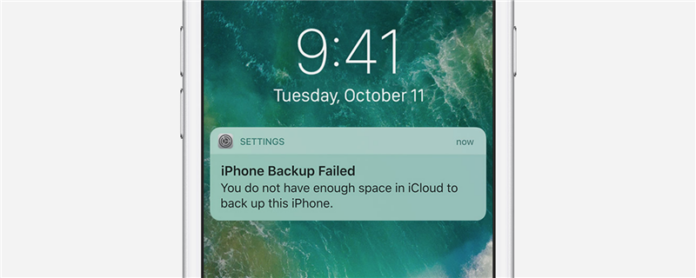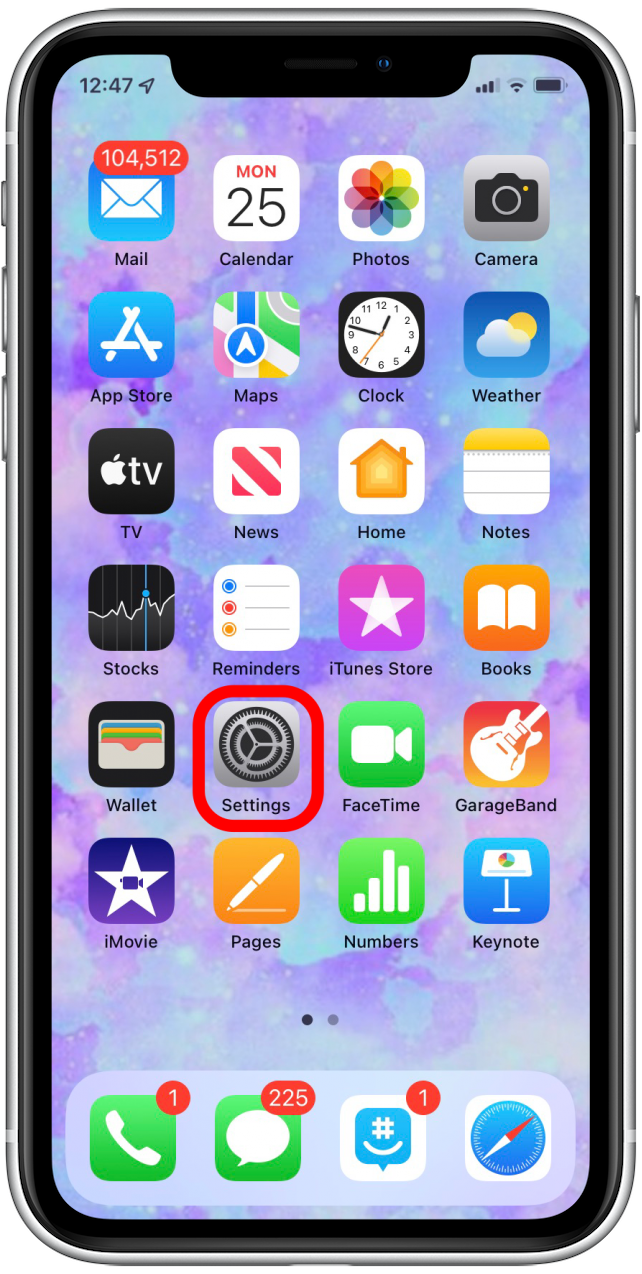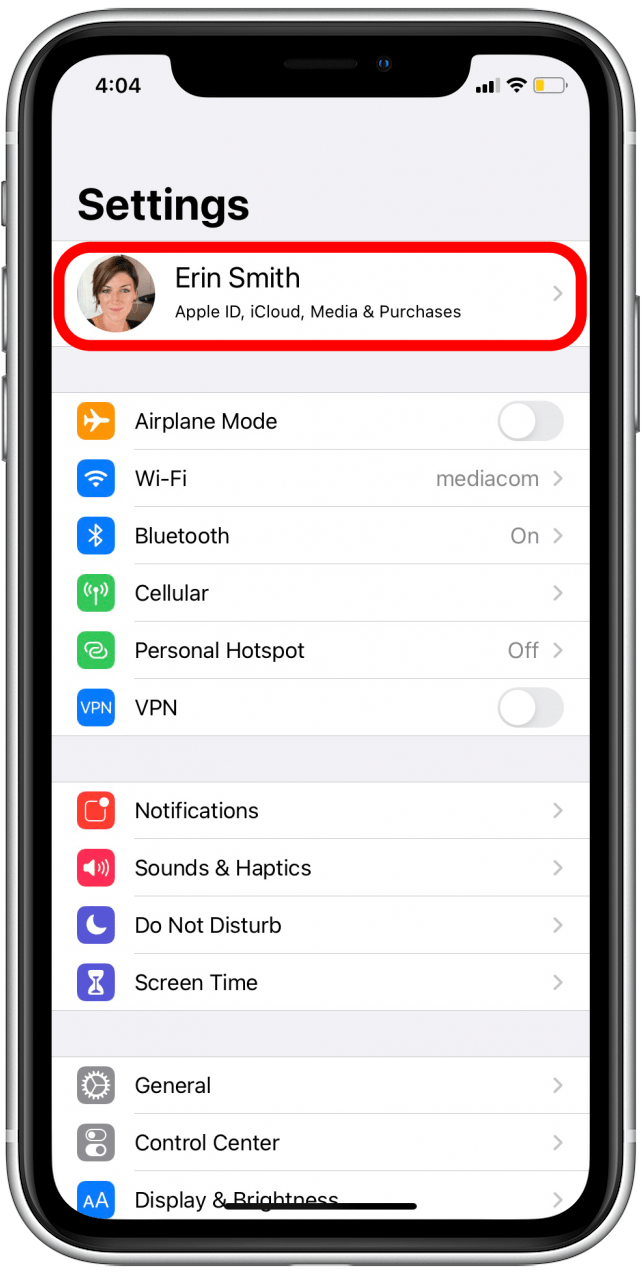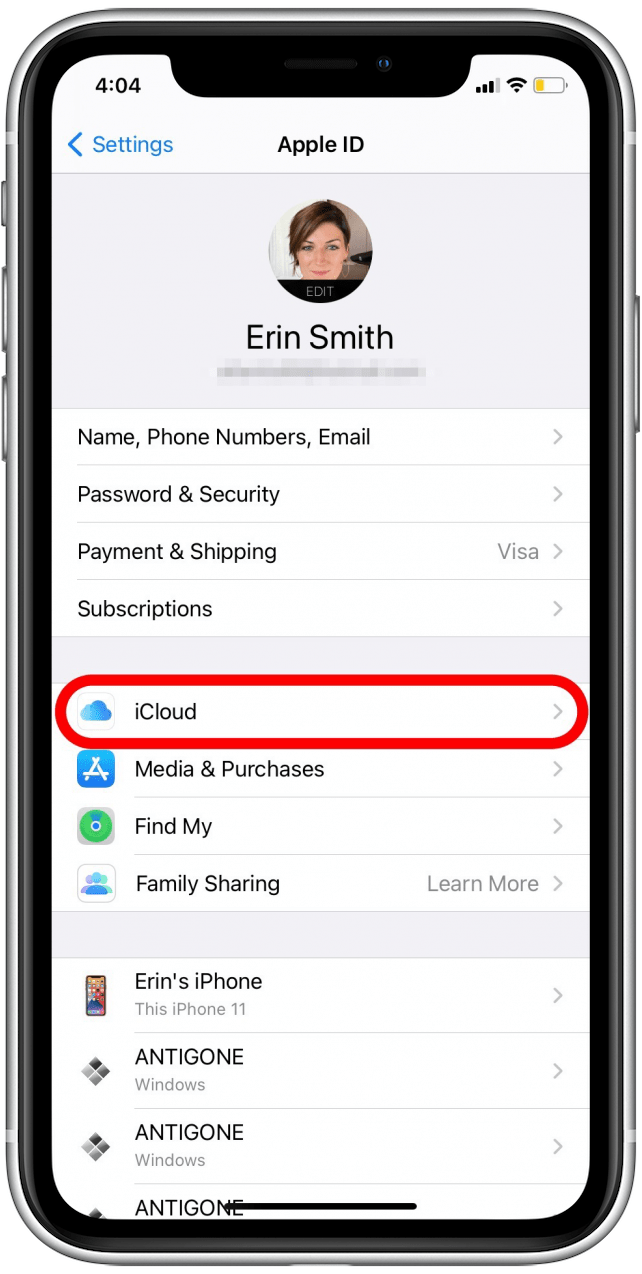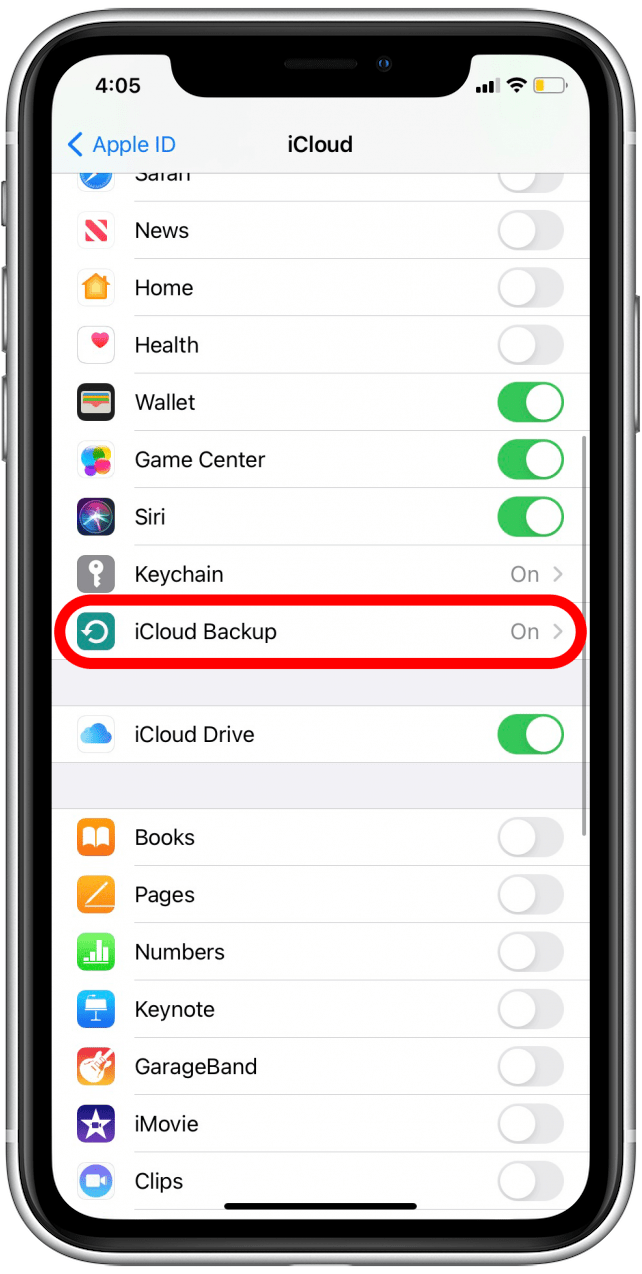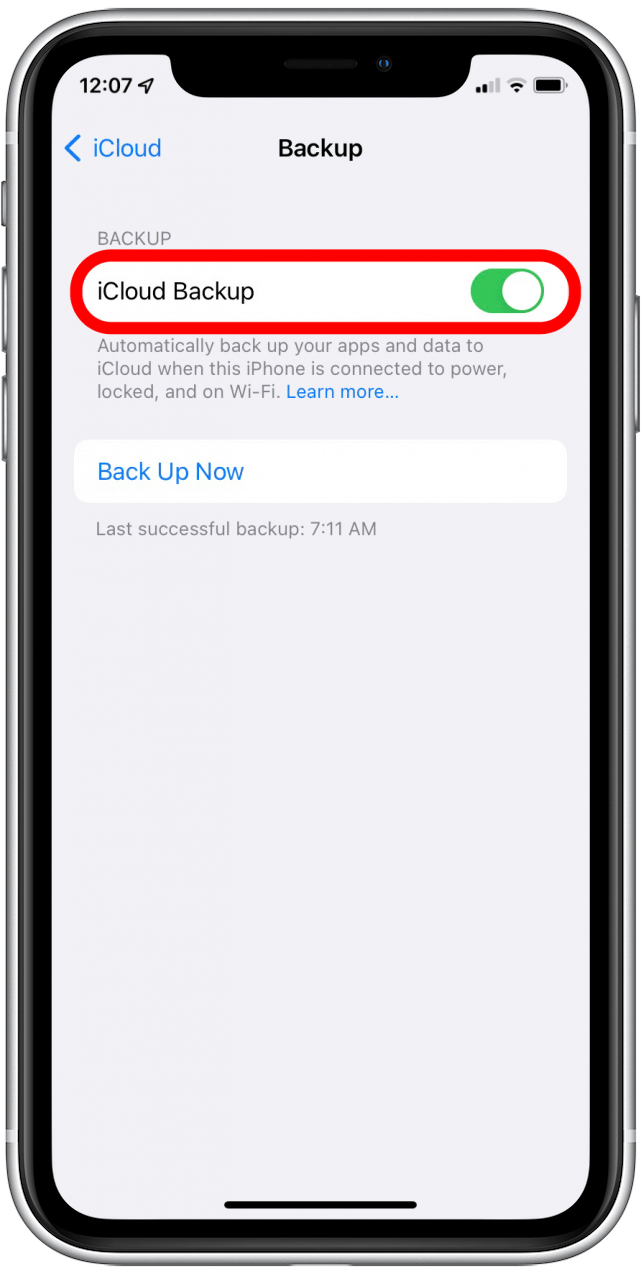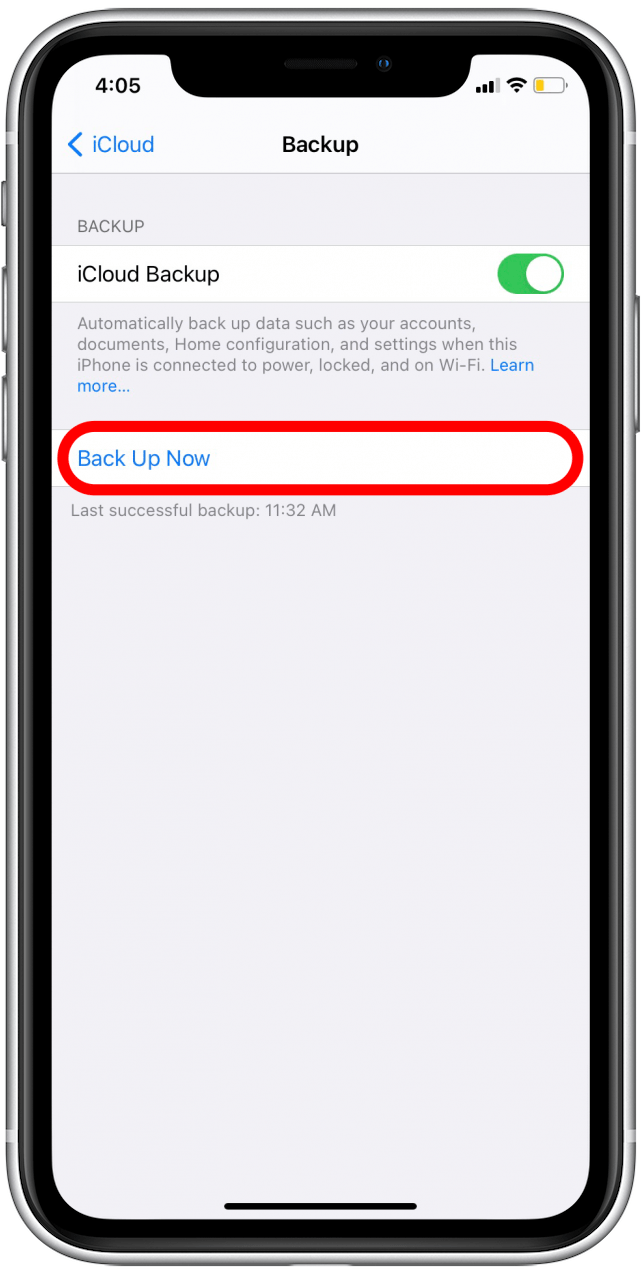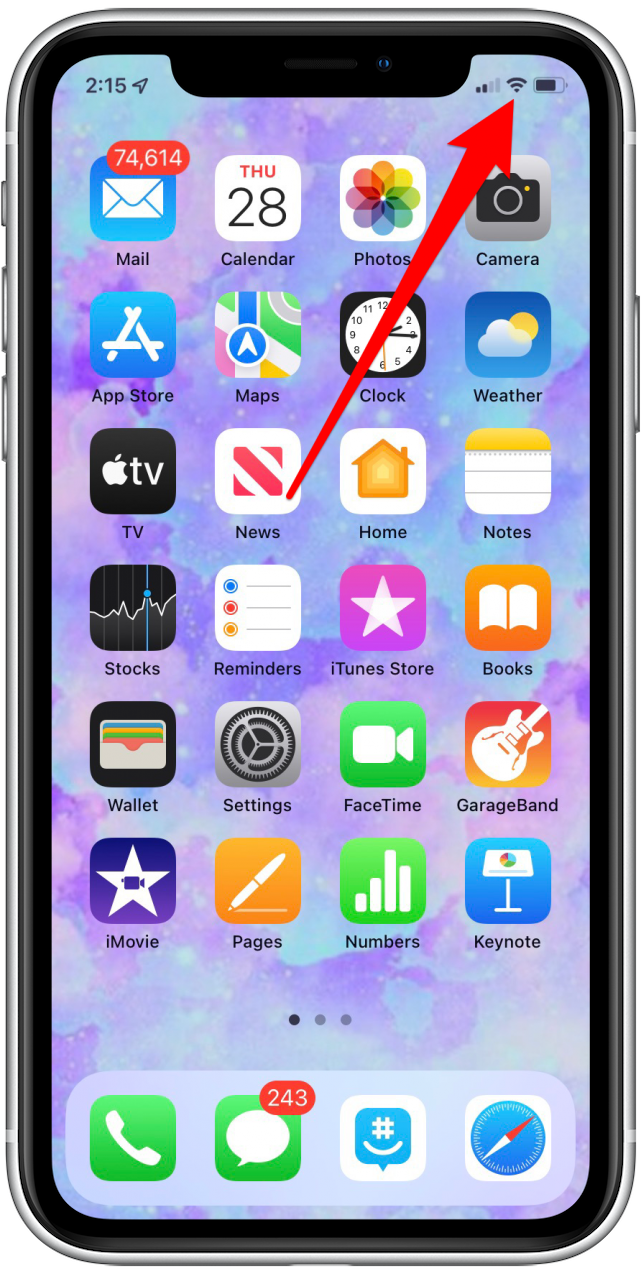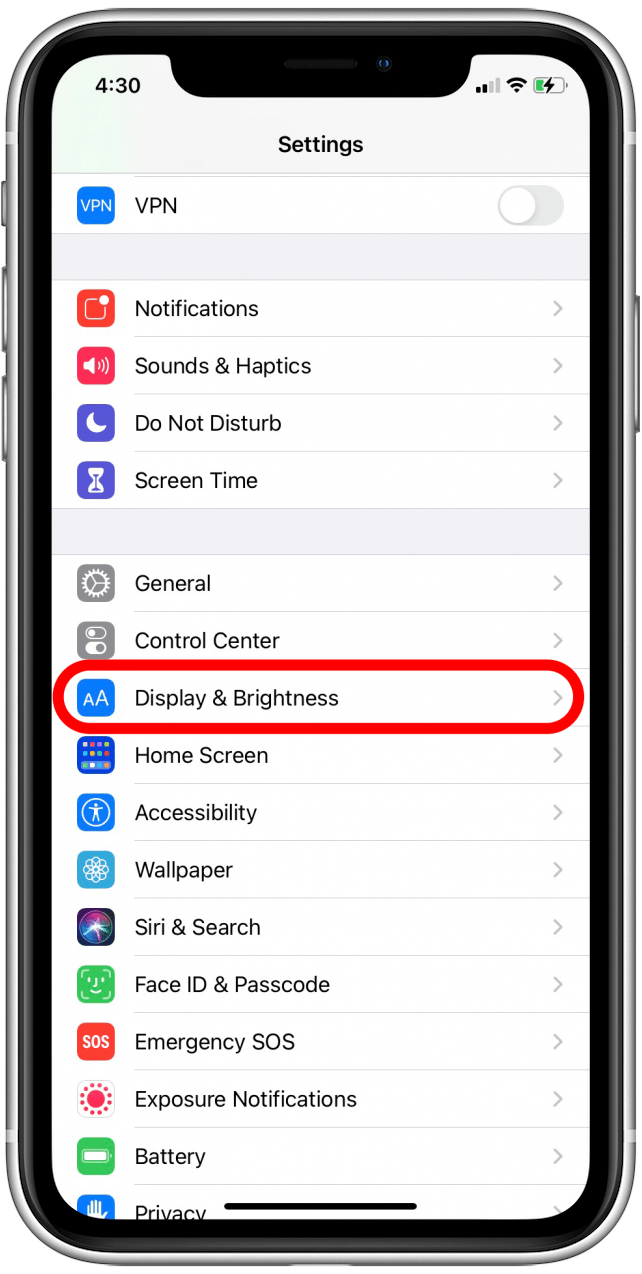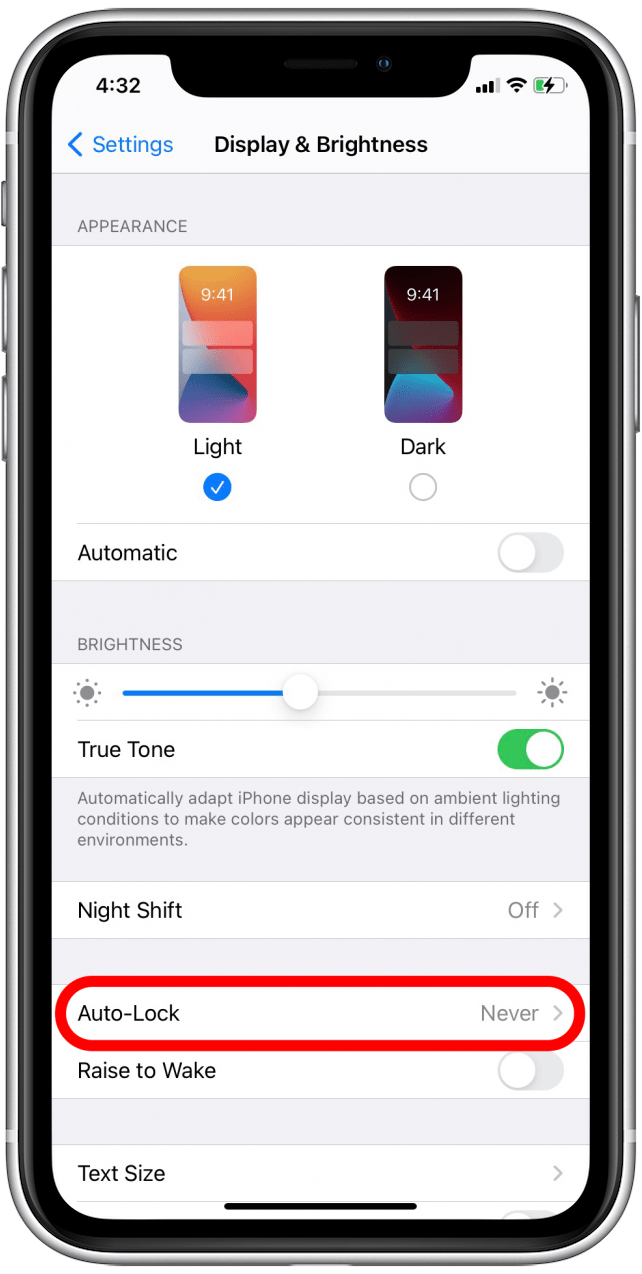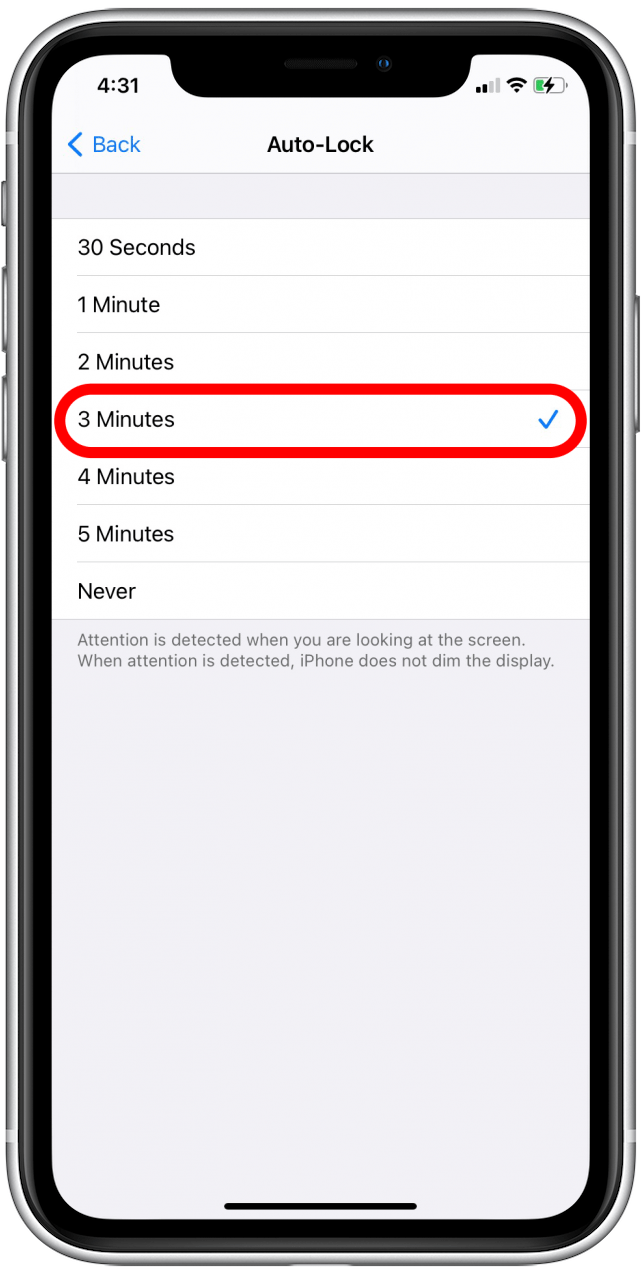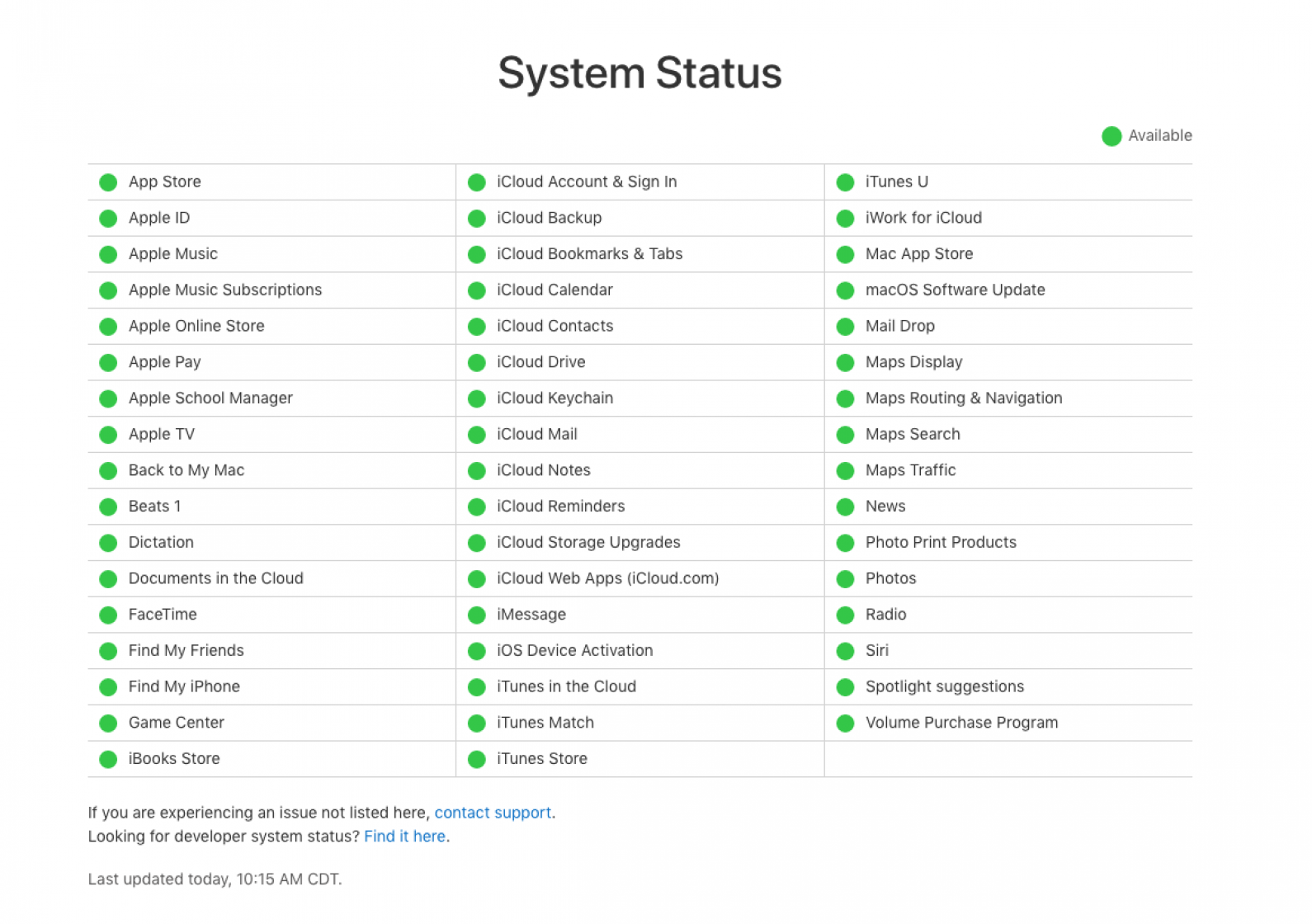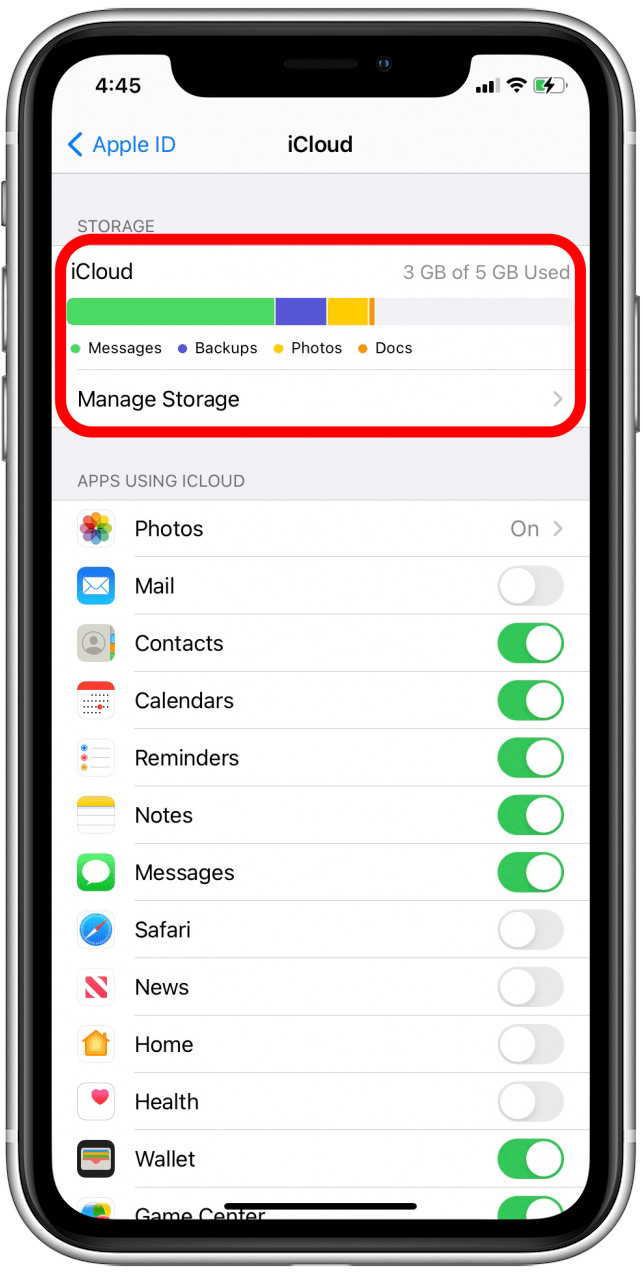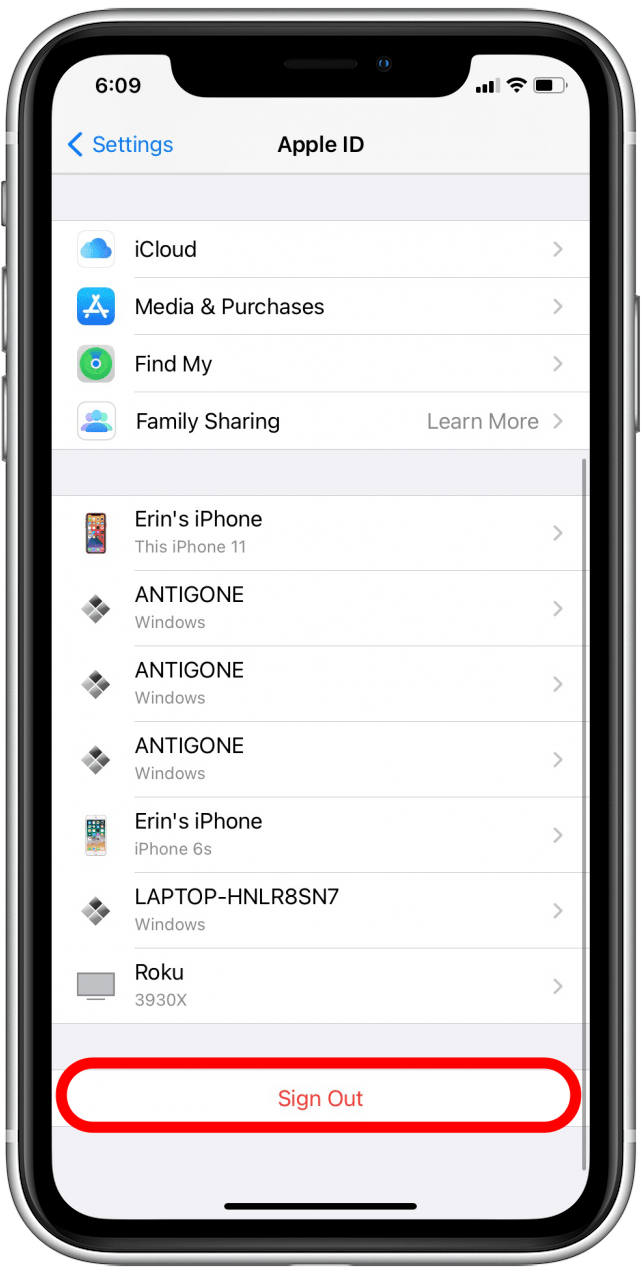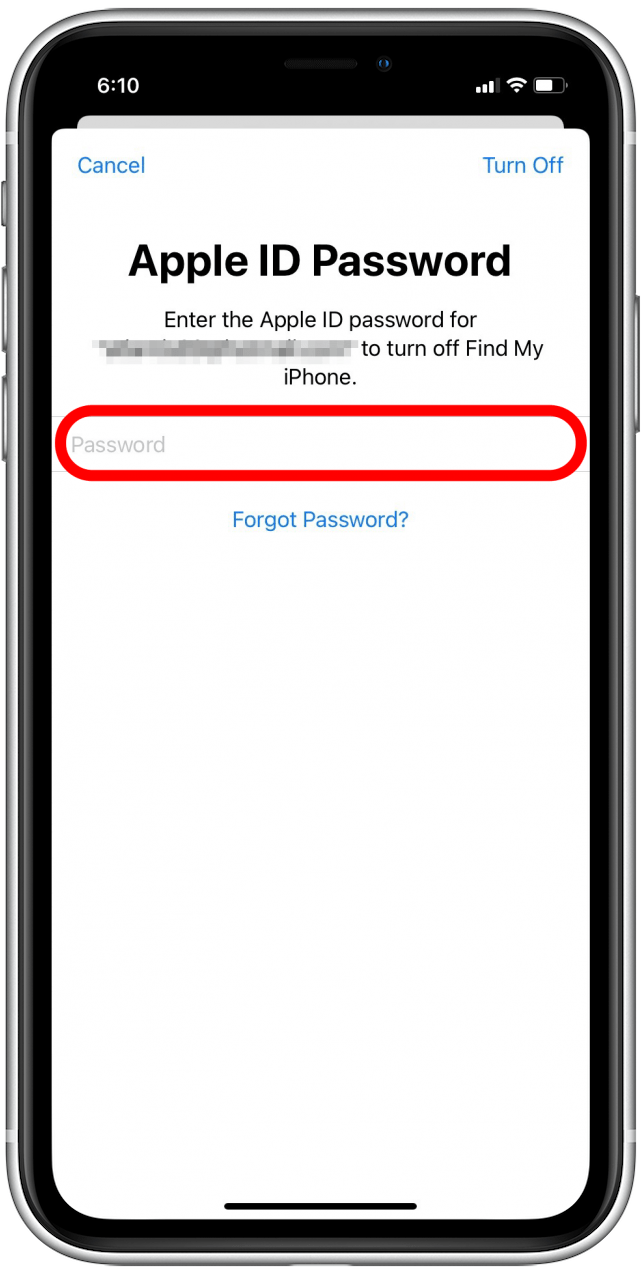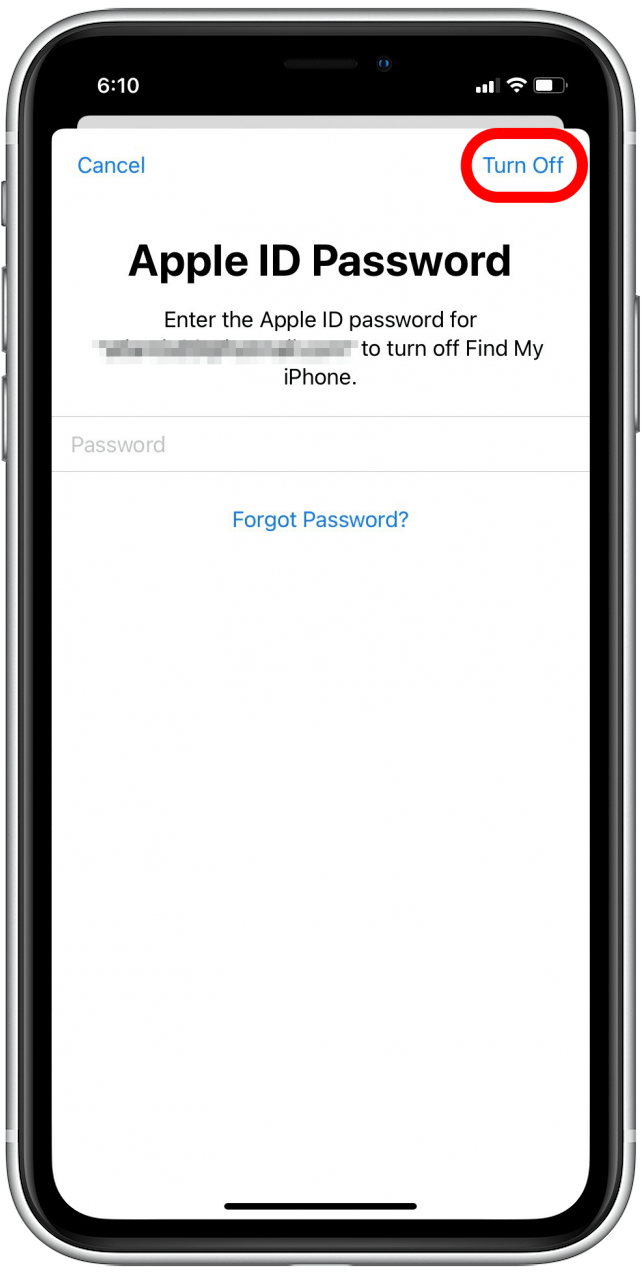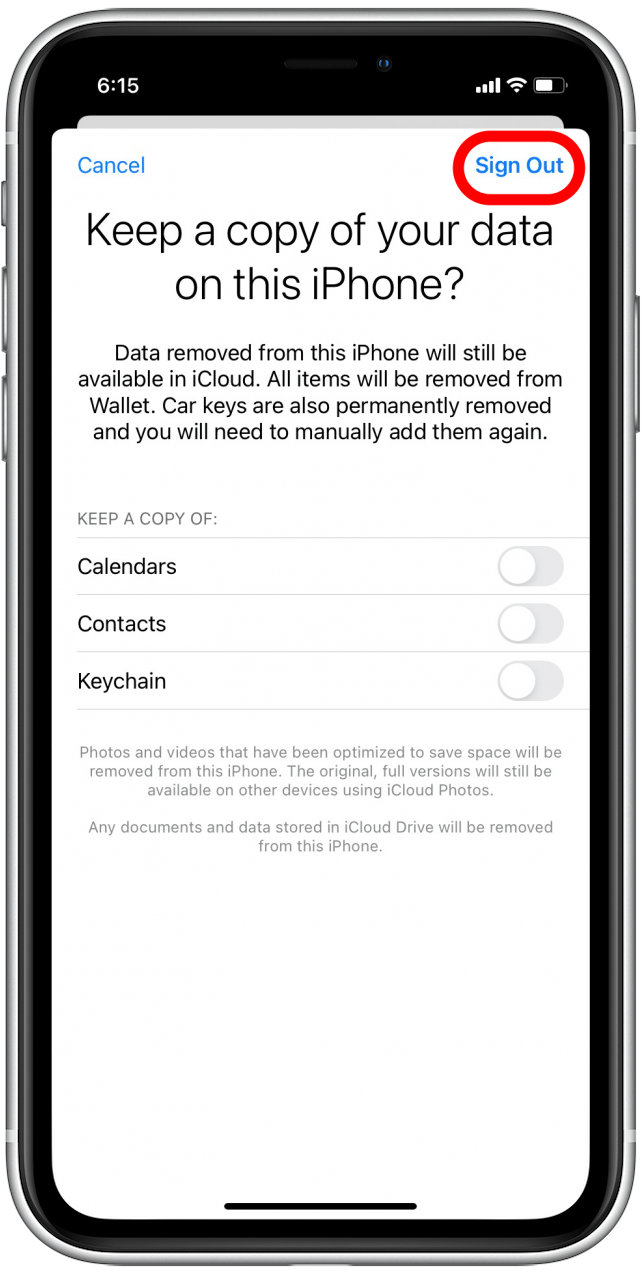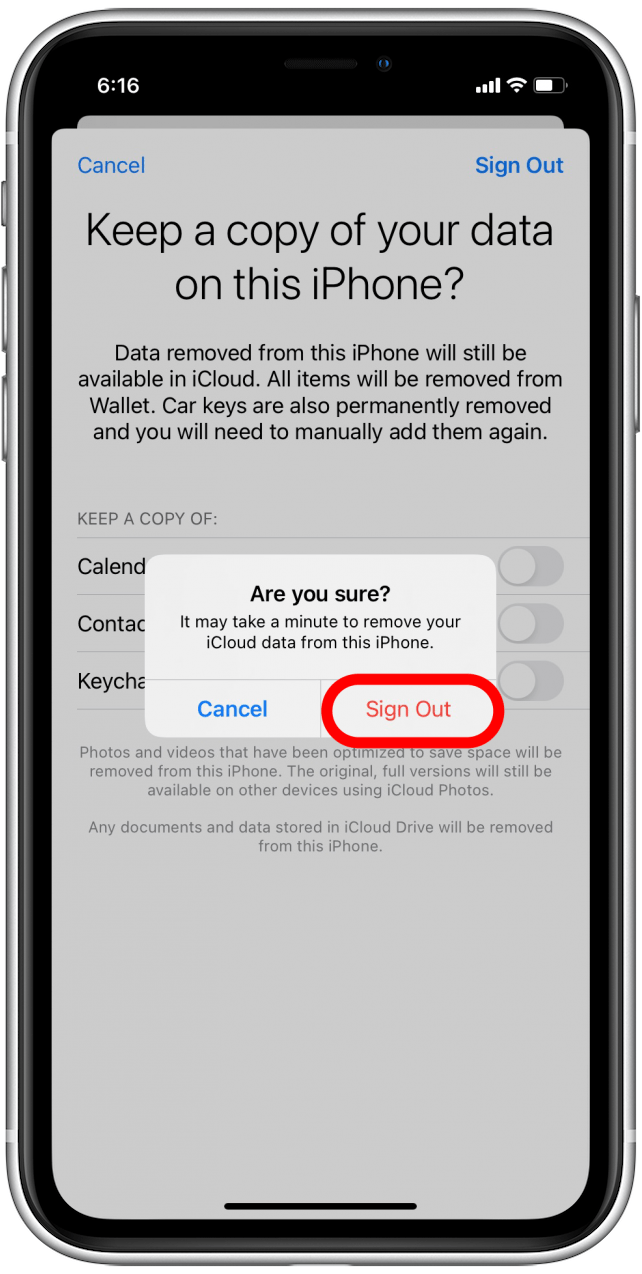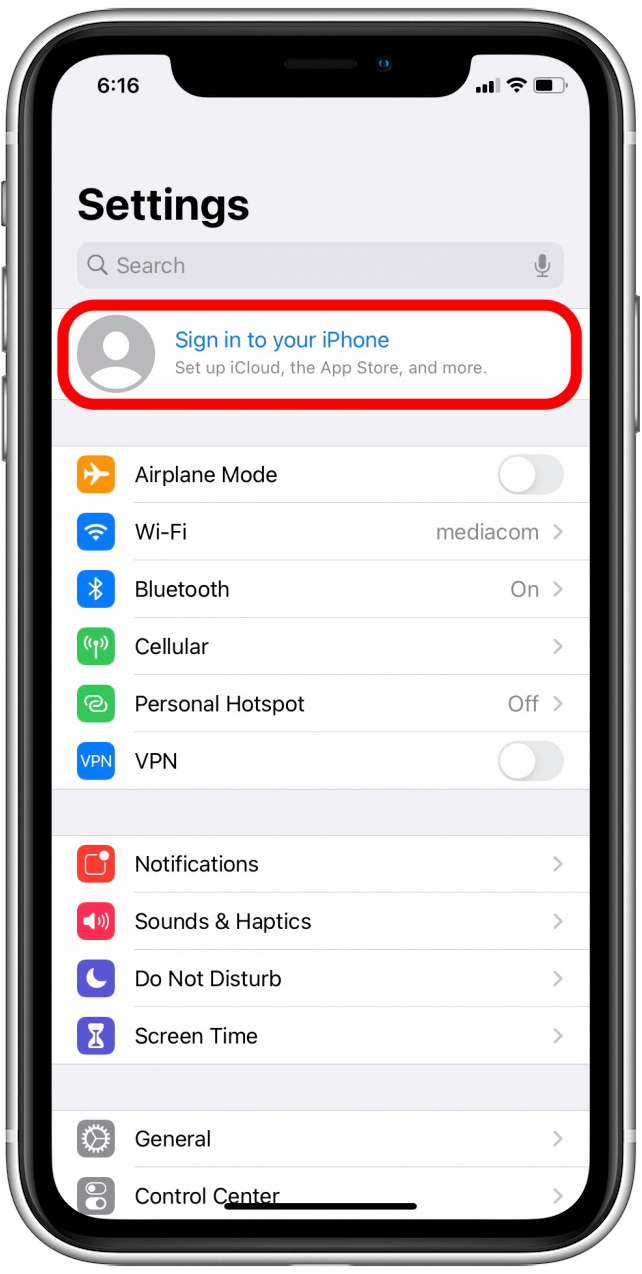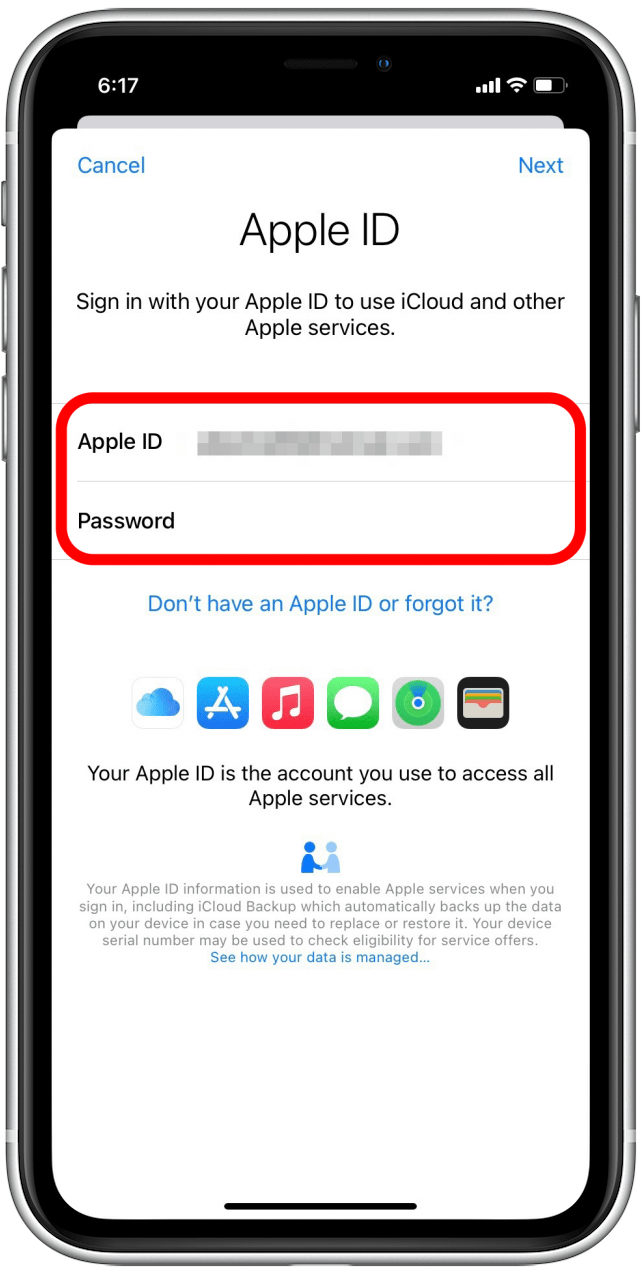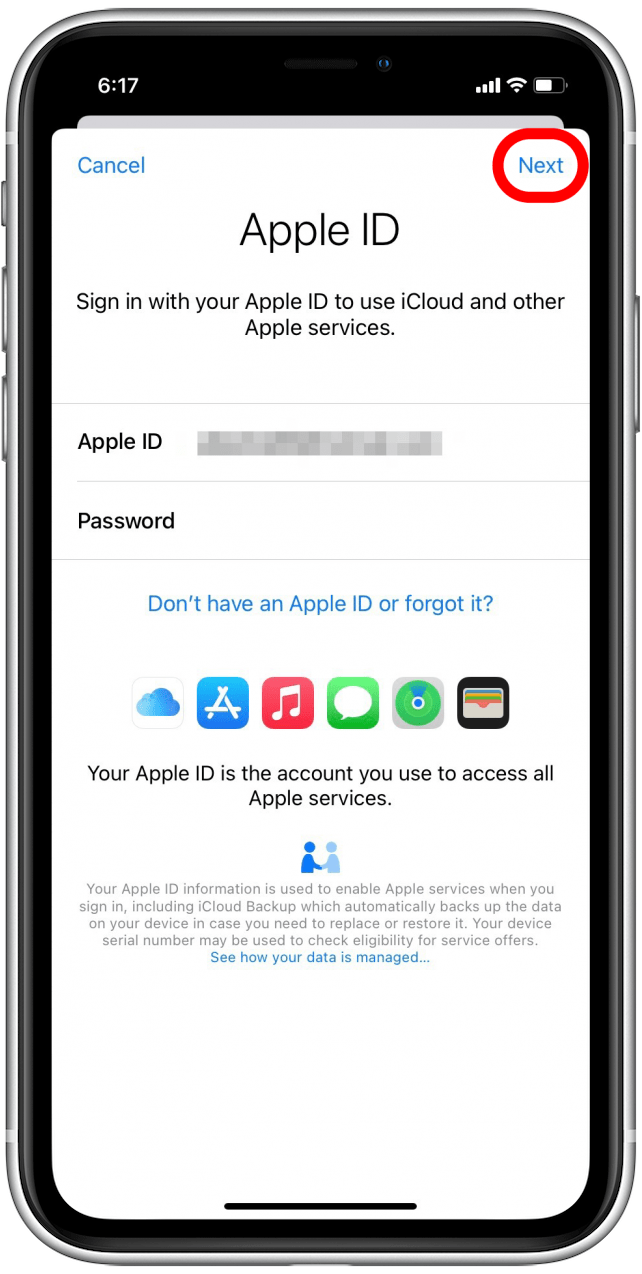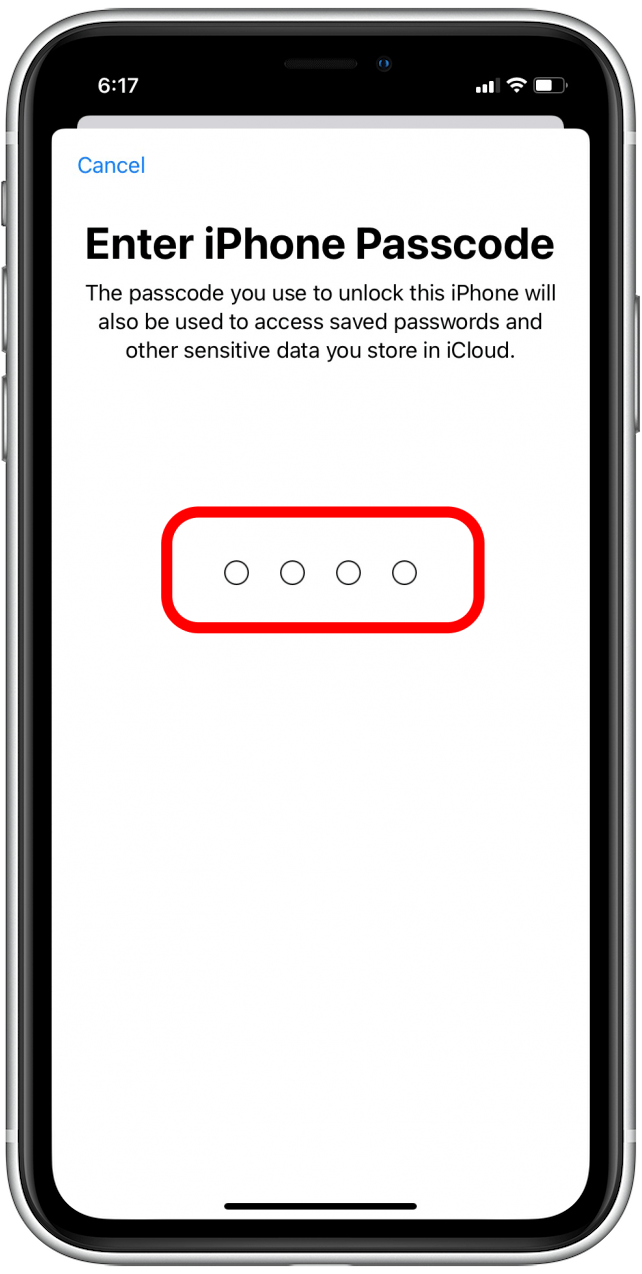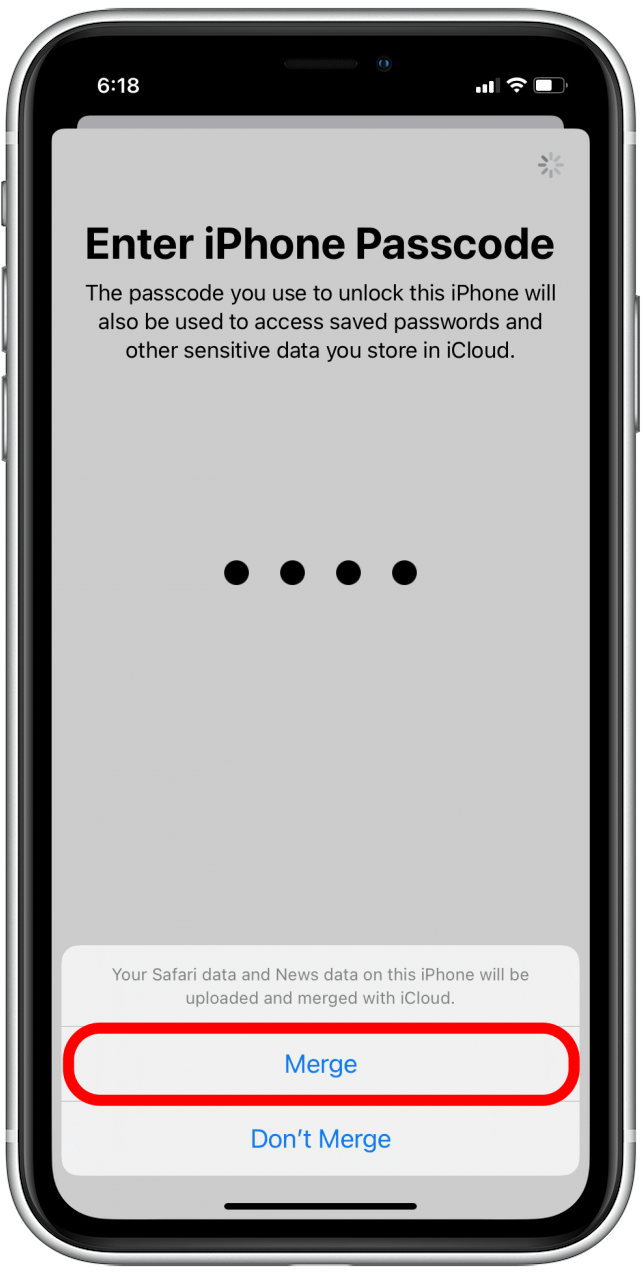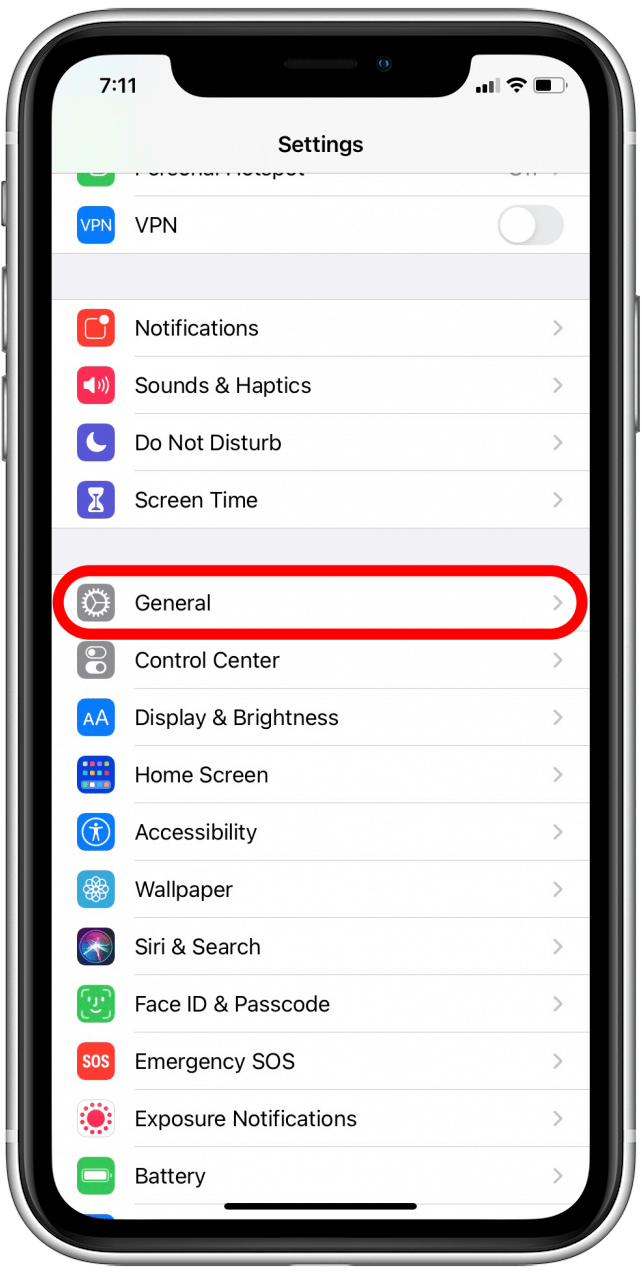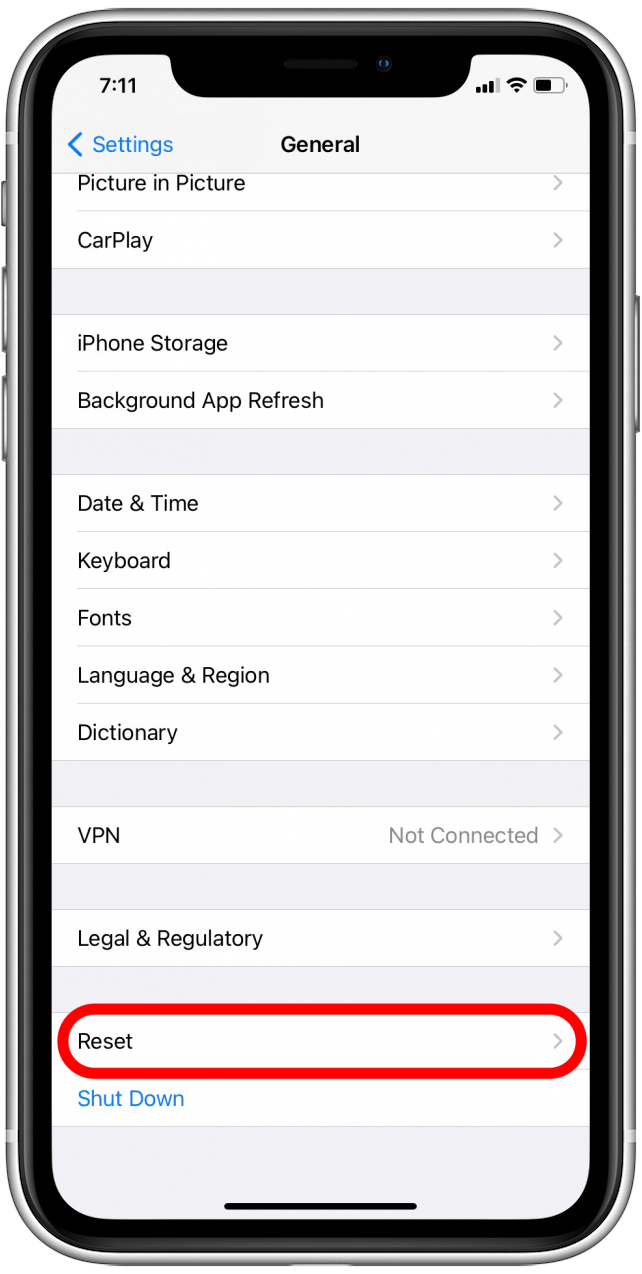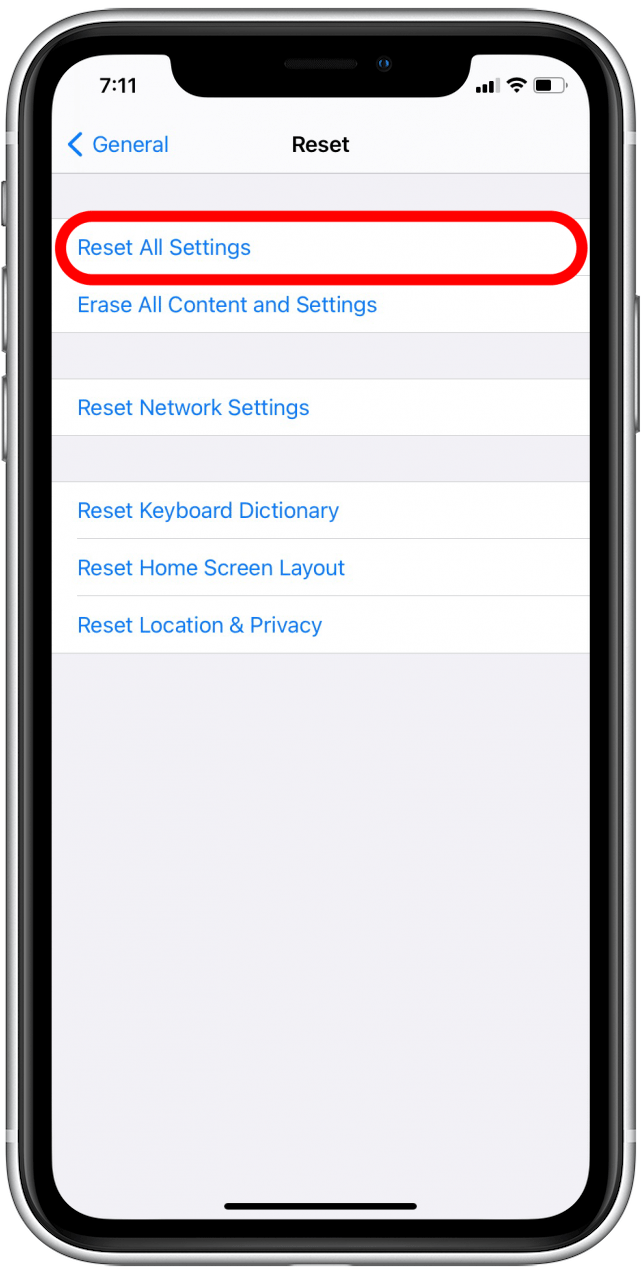Pravidelná součást zajištění vašich dat a nastavení je pravidelně zálohování vašeho iPhone nebo iPadu. Pravidelným zálohováním iPhone na iCloud máte jistotu, že pokud je váš telefon poškozen, neztratíte nastavení zařízení, data aplikace, zprávy nebo fotografie a videa. Příležitostně můžete získat nevítanou zprávu, například „Zálohování iPhone selhalo“ na vašem iPhone. Pokud váš iPhone nebude zálohovat na iCloud, mohlo by existovat několik důvodů, proč by záloha selhala. Pojďme se odstranit, proč se zálohování vašeho iPhone selhalo, a poté se naučte, jak problém vyřešit.
Zálohování iCloud selhalo? Proč iPhone nebude zálohovat a jak to opravit
Nastavíte svůj iPhone na automaticky zálohovat do cloudu každou noc, ale najednou jste obdrželi chybovou zprávu, „Vaše poslední záloha nelze dokončit“ nebo „Problém umožňující zálohování iCloud“. Co dává? Existuje několik věcí, které by se mohly pokazit, pojďme projít možnými problémy a řešeními. Můžete také zkontrolovat iCloud Backup Encryption .
první kroky k provedení :
- zkontrolujte nastavení úložiště iCloud
- zkontrolujte zdroj energie
- zkontrolujte svůj Wi-Fi signál a připojení
- ujistěte se, že je obrazovka vašeho iPhone uzamčena
- ujistěte se, že systém zálohování iCloud Apple funguje
Řešení úložiště a pomalého zálohování:
- Ujistěte se, že máte dostatek místa pro svou zálohu iCloud
- Změňte svůj plán úložiště iCloud nebo smažte úložné prase
- zálohování pomalejší, než se očekávalo
- šedá aplikace
iCloud Backup Restart & Reset Solutions:
- pevně restartujte svůj iPhone
- Odhlášení z iCloud, pak zpět
- resetujte všechna nastavení
Zkontrolujte nastavení úložiště iCloud a vyřešte problémy s zálohováním
Je možné, že vaše nastavení zálohování iCloud se náhodně změnilo? Pokud ano, váš iPhone může zobrazit chybovou zprávu označující problém s povolením zálohování iCloud. Napravit to:
- Otevřete aplikaci Nastavení .

- Klepněte na svůj profil v horní části stránky.

- Přejděte dolů a klepněte na iCloud .
- Přejděte dolů, dokud nenajdete iCloud Backup . Vedle toho řekne „on“ nebo „off“. Pokud to říká „vypnuto“, klepněte na to.

- Klepněte na iCloud Backup Toggle .
- Klepněte na zálohování hned Pokud chcete okamžitou zálohu.

Pokud je zálohování nyní šedě, může to naznačovat, že existuje omezení sítě. Pokud žijete na akademické půdě na vysoké škole nebo necháváte pracovní telefon v kanceláři přes noc, zkontrolujte u oddělení IT nebo správce systému a zjistěte, zda zavedli nastavení omezení, která způsobuje, že záloha iCloud není k dispozici. Dalším možným důvodem, proč může být zálohování nyní šedá, je problém s připojením Wi-Fi; Zde je jak se problém vyřešit .
Zkontrolujte zdroj energie, pokud zálohování iCloud selhalo
Podívejte se na zásuvku, ze kterého se váš iPhone účtuje, a ujistěte se, že funguje; Pro dokončení procesu zálohování iCloud musí být váš iPhone připojen k zdroji energie. Ujistěte se, že symbol nabíjení je zapnutý, když je zařízení zapojeno do výstupu nebo umístěné na bezdrátovou nabíječku. Pokud symbol nabíjení není zapnutý, vyzkoušejte vývod s jiným elektronickým zařízením, abyste zjistili, zda je problém vývod. Pokud vývod funguje, vyzkoušejte nabíjecí kabel na jiném zařízení, abyste zjistili, zda je problém kabelu. Pokud vývod a nabíjecí kabel fungují, ale váš telefon stále nezobrazuje symbol nabíjení, zde je jak vyřešit problém s vybíráním nabíjení iPhone .
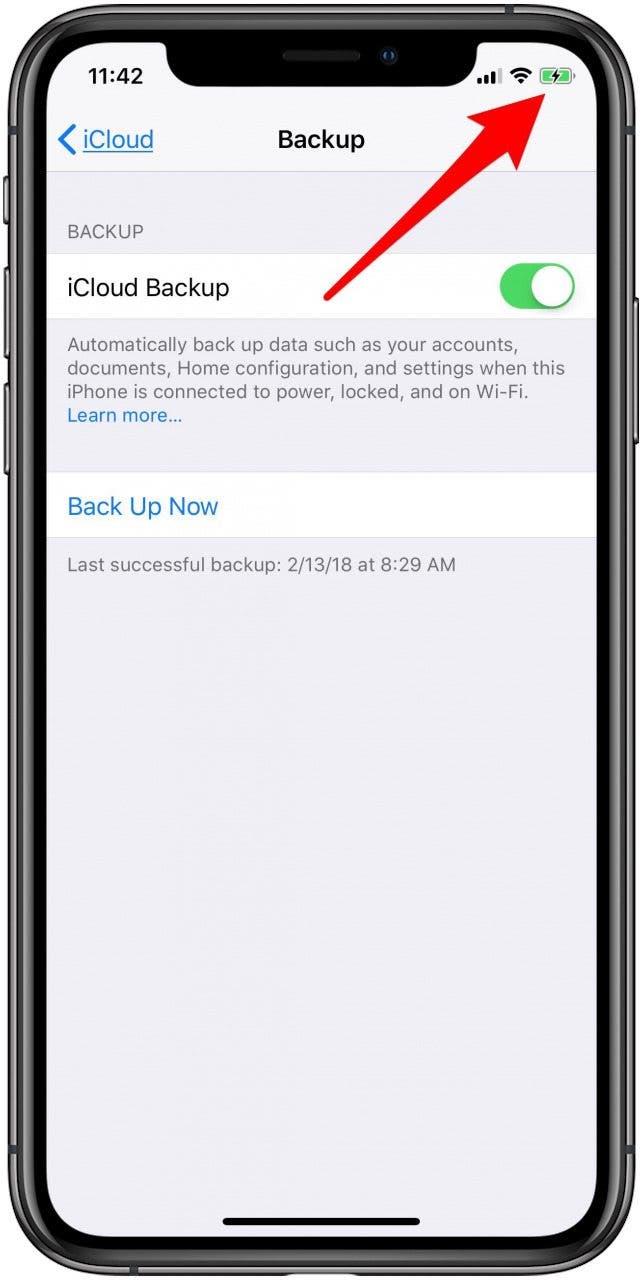
Pokud váš iPhone nebude zálohovat, zkontrolujte signál a připojení Wi-Fi
Pokud dostáváte zprávu, která říká: „Poslední záloha nemohla být dokončena“, viníkem je často vaše Wi-Fi připojení. Ujistěte se, že váš iPhone je připojen k Wi-Fi; Proces zálohování iCloud nemůže fungovat pouze s vaším mobilním datovým připojením. Pokud váš iPhone není připojen k Wi-Fi, použijte Tyto tipy Aby bylo možné znovu připojit.
Pokud se váš iPhone stále nepřipojí k vaší síti Wi-Fi, zkontrolujte a zjistěte, zda mohou vaše další zařízení; Pokud se také nemohou připojit, resetujte router. Pokud to selže, je čas zavolat svému poskytovateli internetových služeb o pomoc.
Automatická záloha iCloud nebude fungovat, pokud není obrazovka uzamčena
Kromě vyžadování připojení Wi-Fi a zdroje energie musí být obrazovka iPhone uzamčena, aby vaše automatická záloha iCloud pokračovala. Pokud máte vypnutý automatický blok, možná zapomenete vypnout obrazovku (a zamknout ji) v noci. Chcete-li zkontrolovat, zda je povolen automatický blok:
- Otevřete aplikaci Nastavení .

- Přejděte dolů a klepněte na displej a jas .

- Nyní klepněte na auto-block .

- Pokud není zaškrtnuto nikdy , zvažte povolení telefonu na automatické zámek výběrem 5 minut nebo kratší časové období. Nebo si vzpomenete na zamknutí obrazovky, když jdete na nabíjení telefonu; Vaše obrazovka musí být uzamčena pro automatickou zálohu iCloud, aby bylo možné pokračovat.

Ujistěte se, že systém zálohování iCloud Apple funguje
Existuje možnost, že jste neudělali nic špatného, ale spíše to, že záložní systém společnosti Apple iCloud je dočasně nedostupný.
Stránka Apple systémové podpory naznačuje, zda je k dispozici záloha iCloud. Pokud zálohování iCloud není k dispozici, podívejte se později a zjistěte, zda je záloha iCloud ještě k dispozici a zkuste to znovu.
Ujistěte se, že máte dostatek místa pro zálohu iCloud
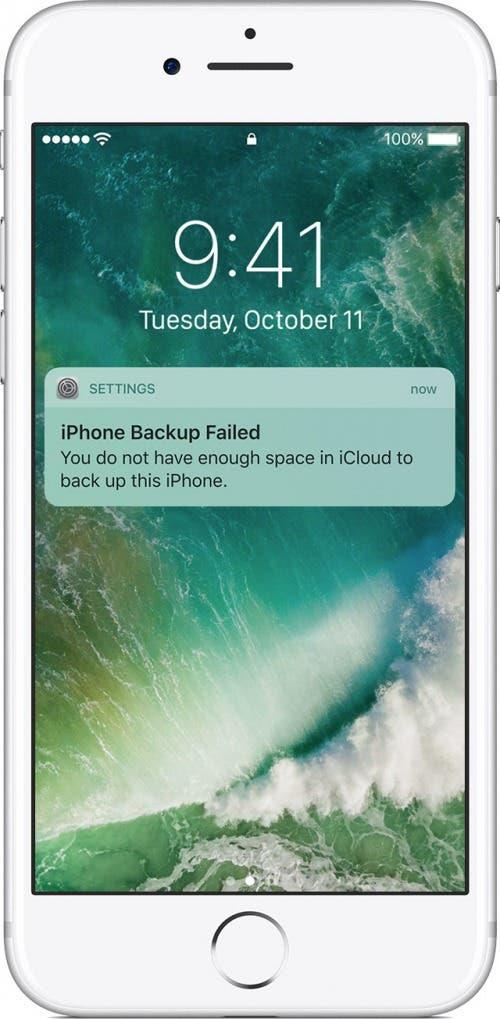
Jedním z nejčastějších důvodů neúspěšné zálohy iCloud je nedostatek dostatečného úložiště iCloud. Váš iPhone nebude schopen automaticky zálohovat do cloudu, pokud pro celou zálohu nezbývá dostatek úložného prostoru. Každý, kdo se přihlásí k účtu iCloud, dostává 5 GB volného úložného prostoru, ale to se může rychle sníst. Chcete -li zkontrolovat a zjistit, zda je problém úložiště:
- Otevřete aplikaci Nastavení .

- Klepněte na svůj profil v horní části stránky.

- Klepněte na iCloud .
- V horní části obrazovky uvidíte souhrn úložiště iCloud.

Pokud je vaše úložiště maximalizováno, přečtěte si dále a naučte se, jak vyčistit nějaký prostor nebo koupit další úložiště iCloud.
Změňte svůj plán úložiště iCloud nebo smažte úložné prasata
Pokud váš iPhone nemůže zálohovat do cloudu, protože vaše úložiště je příliš plné, můžete změnit iCloud Plán úložiště . Můžete také dělat věci jako smazání starých záloh na to Uvolněte prostor nebo zkontrolujte tyto pět úložných prasat pro Způsoby, jak vytvořit prostor na vašem iPhone.
zálohování iCloud pomalejší, než se očekávalo
Selhala vaše záloha iCloud, nebo to trvá jen déle, než jste očekávali? Pokud váš iPhone zobrazí zprávu, která říká: „Vaše zařízení se obnoví,“ to znamená, že záloha je neúplná, ale stále pracuje na dokončení. Zůstaňte ve spojení se zdrojem sítě Wi-Fi a zdrojem energie a nechte zálohu uzavřít. Vaše záloha může být pomalejší než obvykle, pokud vaše připojení Wi-Fi není rychlostí nebo máte velké množství dat a nastavení, které je třeba uložit. Podobně můžete obdržet oznámení, které čte něco jako „Obnovení 700 z 1800 položek“. Tento typ oznámení také ukazuje, že záloha iCloud je stále v procesu; Zůstaňte ve spojení s Wi-Fi a napájením, dokud nebude dokončen.
Aplikace šedé?
Jedním z hlavních vinníků pro pomalou zálohu iCloud jsou aplikace zavěšené, označené ikonou šedivě vyvolané aplikace. Pokud máte podezření, že se jedná o aplikaci, která trvá dlouho načítání, která zpomaluje nebo zastavuje zálohu iCloud, ujistěte se, že váš iPhone je připojen k spolehlivé a rychlé síti Wi-Fi. Pokud je vaše zařízení připojeno k Wi-Fi, ale aplikace stále způsobuje problém, klepnutím na aplikaci pozastavíte zálohu a znovu jej restartujte. Pokud se vám to nedaří pohybovat zálohou iCloud, odstraňte aplikaci a poté ji stáhněte znovu.
iPhone se stále nevrací do iCloud?
Pokud jste postupovali podle výše uvedených kroků s odstraňováním problémů a váš iPhone vám stále poskytuje chybovou zprávu o zálohování iCloud, zde je několik dalších řešení, které můžete vyzkoušet.
Tvrdý restart
Pokud váš iPhone stále nebude zálohovat iCloud, zkuste sledovat tento tip na jak na to Těžko restartujte svůj iPhone a resetujte iCloud . Pokud máte iPhone 8 nebo dříve, budete muset Místo toho těžko restartovat váš iPhone .
Odhlásit se z vašeho účtu iCloud a poté se přihlaste zpět
Jedná se o zdlouhavý, ale velmi snadný proces. Zkuste to přimět zálohu iCloud do práce.
- Otevřete aplikaci Nastavení .

- Klepněte na svůj profil nahoře.

- Přejděte až na dno a klepněte na Odhlásit se .

- Zadejte heslo Apple ID. Nenechte se zmateni nalezení mé zprávy iPhone; Stále jste na správné cestě, abyste se odhlásili z iCloud.

- Klepněte na vypnout .

- Ignorovat další zprávu; Uvidíte několik přepínačů, ale protože se znovu přihlásíte zpět, nejsou nutné.
- Klepněte na Odhlásit se .

- Objeví se vyskakovací zpráva. Klepněte na odhlásit se znovu .

- Budete nasměrovány na stránku s prázdným profilem nahoře. Klepněte na Přihlaste se do vašeho iPhone .

- Zadejte své Apple ID a heslo.

- Klepněte na next .

- Zadejte svůj iPhone Passcode .

- Ve spodní části se objeví zpráva o sloučení dat. Klepněte na Merge .

- Je dobrý nápad čekat na dokončení přihlášení a poté restartovat zařízení.
Někdy tento proces způsobuje IMessage Activation CHYBA, ale ale, ale iMessage Activation Curse, ale, ale Je snadné opravit . Obecně je restart vše, co vyžaduje, takže začněte s tím.
Resetujte všechna nastavení pro opravu zálohy iCloud
Tento proces nevymaže žádná data; Stačí resetovat všechna nastavení vašeho iPhone na výchozí továrnu. Můžete být však zklamáni, když se tvrdě naučíte, kolik nastavení jste přizpůsobili; Budete muset přizpůsobit nastavení iPhone, jako by to byl zbrusu nový iPhone jen z krabice.
- Otevřete aplikaci Nastavení .

- Klepněte na General .

- Přejděte dolů na reset a klepněte na něj.

- Klepnutím na resetujte všechna nastavení .

Doufám, že vám tento průvodce odstraňováním problémů pomohl dokončit zálohu iCloud na vašem iPhone. Pokud ne, kontaktujte prosím podpora Apple , a měli by vám být schopni vám pomoci. Zálohování iCloud může být užitečné, zejména pokud jste prodej Váš starý iPhone a plánování nákupu nového.